Utilisez l'une des méthodes ci-dessous pour ouvrir un dessin ou un jeu de feuilles.
- Cliquez sur pour afficher une boîte de dialogue de sélection.
- Cliquez avec le bouton droit de la souris sur l'onglet Fichier, puis choisissez Ouvrir pour afficher une boîte de dialogue de sélection.
- Sur l'écran de bienvenue, cliquez sur Ouvrir des fichiers ou un projet.
- Dans le Finder, cliquez deux fois sur un dessin pour l'ouvrir. Si le programme est déjà en cours d'exécution, le dessin s'ouvre dans la session active plutôt que dans une deuxième session.
- Faites glisser un dessin depuis le Finder vers le produit.
Si vous déposez un dessin en dehors de la zone de dessin, sur la ligne de commande ou dans l'espace vide en regard des barres d'outils, par exemple, il s'ouvre.Remarque : Si vous faites glisser un seul dessin dans la zone de dessin d'un dessin ouvert, le nouveau dessin ne s'ouvre pas, mais est inséré comme référence de bloc.
- Utiliser le gestionnaire de projets pour rechercher et ouvrir les dessins dans un jeu de feuilles.
Recherche de dessins à ouvrir
Recherchez des dessins à l'aide du Finder ou lors de l'ouverture d'un dessin dans le produit en fonction du contenu du dessin suivant :
- Nom du bloc
- Nom du calque
- Nom de la présentation
- Valeur de texte contenue dans les attributs de bloc, le texte, le texte multiligne, les lignes de repère multiples ou les champs
- Auteur
Remarque : Le dessin doit être enregistré à l'aide d'AutoCAD for Mac 2023 ou version ultérieure pour pouvoir faire l'objet d'une recherche en fonction de son contenu.
Dans le Finder ou dans la boîte de dialogue de sélection de fichiers du produit lors de l'ouverture d'un dessin :
- Entrez une valeur dans la zone de recherche.
Par défaut, l'attribut de recherche est Nom.
- Pour modifier les attributs de recherche affichés dans le menu déroulant, cliquez sur le signe plus situé sous la zone de recherche.

- Sélectionnez Autre dans la liste déroulante des attributs.
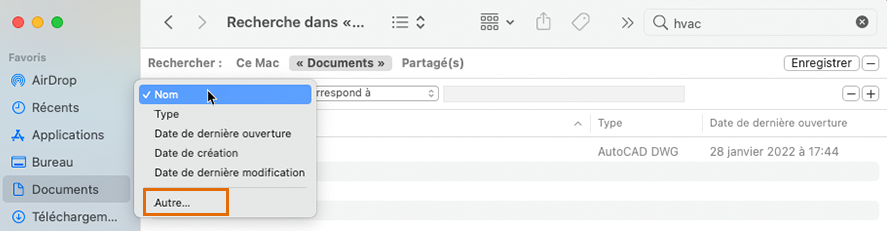
La liste des attributs de recherche disponibles s'affiche.
- Sélectionnez chaque attribut que vous souhaitez inclure dans le menu déroulant pour faciliter la sélection.
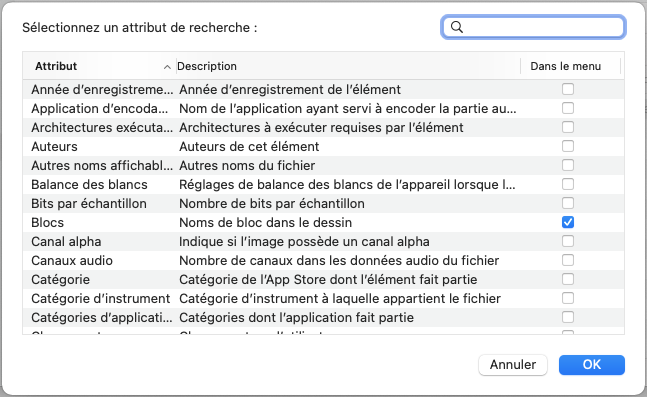
- Cliquez sur OK pour fermer la boîte de dialogue.
- Sélectionnez l'attribut de recherche sur lequel vous souhaitez effectuer la recherche, par exemple Blocs, Calques ou Présentations.
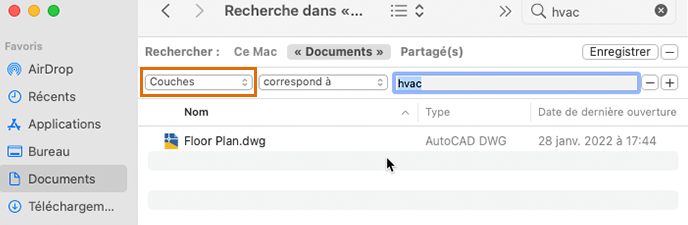
Les résultats de la recherche sont mis à jour pour inclure les dessins contenant la valeur de l'attribut sélectionné. Seuls les dessins enregistrés dans AutoCAD for Mac 2023 ou version ultérieure s'affichent dans les résultats de la recherche.